啟動及結束 Printer Monitor
Printer Monitor 啟動時會顯示在 工作列 上。根據預設,它是設為在電腦啟動時啟動。
啟動Printer Monitor
若要啟動 Printer Monitor,請遵循下列步驟。
|
重要
|
|
在 Windows 中選取「以系統管理員身分執行」並啟動 Printer Monitor 時,無法保證 Printer Monitor 可以正常運作。
|
|
注意
|
|
Windows 7/Windows 8.1/Windows 10 的預設設定會限制 工作列 通知區域上顯示的圖示。若要在 工作列 通知區域上顯示 Printer Monitor 圖示,請參閱下文。
|
1.
啟動電腦。
Printer Monitor 會自動啟動,且  (主要) 會顯示在「工作列」中。
(主要) 會顯示在「工作列」中。
如果使用 Quick Printing Tool,Quick Printing Tool 會隨即啟動。
|
注意
|
|
如果 Printer Monitor 沒有在電腦啟動時啟動,請遵循下列步驟來啟動:
若為 Windows 7,請按一下「開始」功能表 >「所有程式」>「Canon iW」>「iW Desktop」>「iW Desktop Printer Monitor」。
在 Windows 8.1 中,按一下「開始」畫面 >「iW Desktop Printer Monitor」上的
若為 Windows 10,請選取「開始」功能表 >「所有應用程式」>「Canon iW」>「iW Desktop Printer Monitor」。
如果
|
結束Printer Monitor
若要結束 Printer Monitor,請遵循下列步驟。
1.
以滑鼠右鍵按一下 工作列 上的  (主要),然後選取「結束」。
(主要),然後選取「結束」。
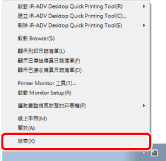
如此即可結束 Printer Monitor。
如果使用 Quick Printing Tool,Quick Printing Tool 會同時關閉。
啟動電腦時設定為不要啟動
若不要在啟動電腦時自動啟動 Printer Monitor,請遵循下列設定。
1.
以滑鼠右鍵按一下 工作列 上的  (主要),然後選取「Printer Monitor 工具」。
(主要),然後選取「Printer Monitor 工具」。
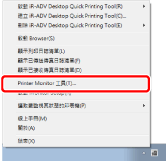
「Printer Monitor 設定」對話方塊會隨即顯示。
2.
取消選取「電腦啟動時啟動 Printer Monitor」核取方塊。
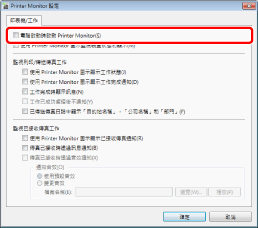
3.
按一下「確定」。